Trang MakeUseOf đã đưa ra 6 giải pháp xử lý khi thiết bị chạy Android của bạn không khởi động dù đã nhấn giữ nút nguồn.
Hãy xem qua một số nguyên nhân và giải pháp dưới đây cho chiếc điện thoại bật không lên của bạn nhé.
1. Kiểm tra xem đã sạc pin chưa
Nếu không nhận thấy bất kỳ dấu hiệu hỏng hóc nào trước đây, thì vấn đề đơn giản chỉ là do pin chưa được sạc.
Thứ nhất, hãy nhớ lại xem bạn có sạc điện thoại chưa, có cắm cục sạc vào ổ điện hay ổ điện đã được bật chưa. Tiếp theo, sử dụng bình khí nén hoặc bông tăm để vệ sinh, đảm bảo cổng USB trên máy và củ sạc đều sạch sẽ, không có bụi bẩn.
Cuối cùng, thiết bị có thể không sạc do cáp hoặc củ sạc bị hỏng. Dùng thử củ sạc, sợi cáp khác hoặc dùng sợi cáp đó sạc cho máy khác xem có hoạt động hay không. Nếu không, bạn cần mua củ sạc hoặc dây cáp mới.

2. Tiến hành tắt nguồn hoàn toàn và khởi động lại (Power Cycle)
Đó là tình trạng “đóng băng”, màn hình không phản hồi và không có nút nào hoạt động. Bạn có thể nghĩ vấn đề chỉ xảy ra khi máy hoạt động, nhưng thực chất khi đang tắt màn hình thì máy vẫn có thể “đóng băng”.
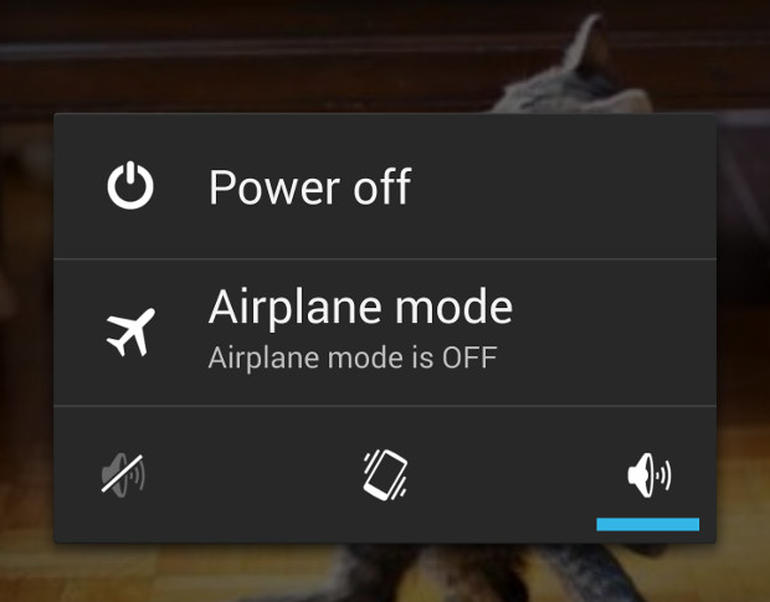 Nếu thiết bị có pin tháo rời, chỉ cần tháo pin, chờ vài giây, gắn vào rồi bật lại. Nếu không có pin tháo rời, hãy nhấn giữ nút nguồn trong khoảng 10 đến 30 giây (tùy nhà sản xuất) để máy tắt hoàn toàn, sau đó nhấn giữ để bật lại. Quá trình này gọi là “Power Cycle”.
Nếu thiết bị có pin tháo rời, chỉ cần tháo pin, chờ vài giây, gắn vào rồi bật lại. Nếu không có pin tháo rời, hãy nhấn giữ nút nguồn trong khoảng 10 đến 30 giây (tùy nhà sản xuất) để máy tắt hoàn toàn, sau đó nhấn giữ để bật lại. Quá trình này gọi là “Power Cycle”.
3. Kiểm tra viên pin
Hầu hết pin trong smartphone và tablet đều giảm chất lượng sau vài năm sử dụng, cuối cùng chúng sẽ hoàn toàn “chết”, không sử dụng được nữa. Những nhân tố bên ngoài như chất lỏng, va đập hay nhiệt độ cao cũng có thể ảnh hưởng đến pin.
Sau khi cắm thiết bị vào bộ sạc, chờ vài phút xem biểu tượng pin có xuất hiện trên màn hình không. Nếu có, pin của bạn còn hoạt động tốt và có thể sang bước kế tiếp. Một số thiết bị có đèn thông báo, nếu thấy đèn nhấp nháy tức là pin không đủ năng lượng để bật thiết bị, hãy để sạc thêm khoảng 30 phút rồi kiểm tra lại.
Trong trường hợp đã cắm sạc, chờ một thời gian nhưng vẫn không thấy dấu hiệu gì, rất có thể pin của máy đã hỏng và cần thay pin mới.
Mọi chuyện sẽ đơn giản nếu máy có pin tháo rời, nếu không thì bạn nên nhờ các dịch vụ sửa chữa, hoặc mang ra trung tâm bảo hành để được hỗ trợ. Hãy chú ý bởi việc cố gắng gỡ thiết bị để thay pin có thể gây mất bảo hành.
4. Kiểm tra màn hình
Tất nhiên thiết bị vẫn có thể hoạt động, nhưng màn hình bị hỏng rồi thì lấy gì hiển thị đây?
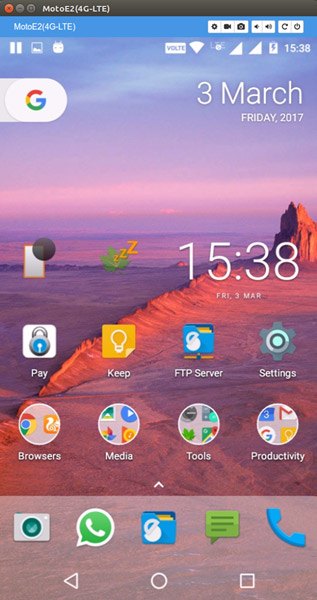
Để kiểm tra xem màn hình có bị hỏng không, chỉ cần bật thiết bị như bình thường, đợi khoảng 2 phút rồi gọi điện vào. Nếu thiết bị đổ chuông tức là màn hình đã hỏng và cần được thay thế, nếu không thì sang bước kế tiếp.
5. Kiểm tra bằng máy tính
Nếu vẫn chưa thể tìm ra nguyên nhân, bạn có thể phải can thiệp bằng máy tính để buộc khởi động thiết bị. Đây là quy trình được chúng tôi tóm tắt từ hướng dẫn của Google:
– Bước 1: Kết nối điện thoại với máy tính bằng cáp USB
– Bước 2: Để máy tính sạc pin cho điện thoại trong 15 phút
– Bước 3: Rút đầu cắm USB khỏi điện thoại (đầu còn lại vẫn cắm vào máy tính)
– Bước 4: Cắm lại đầu USB vào điện thoại trong 10 giây sau khi rút
– Bước 5: Sạc thiết bị thêm 30 phút nữa
– Bước 6: Nhấn giữ nút nguồn trong 5 giây
– Bước 7: Chạm nút Restart trên màn hình
– Bước 8: Nếu không thấy nút Restart, giữ nút nguồn trong 30 giây
6. Khôi phục cài đặt gốc
Nhiều khả năng thiết bị vẫn bật nhưng không thể thực hiện quá trình khởi động vào màn hình chính, nguyên nhân có thể đến từ bản cập nhật lỗi hoặc bản ROM gặp vấn đề. Trong trường hợp này, hãy thử khôi phục cài đặt gốc (Lưu ý việc này sẽ xóa toàn bộ dữ liệu nên hãy thường xuyên sao lưu thiết bị).
Để reset thiết bị Android thông qua recovery, làm theo các bước sau:
– Bước 1: Nhấn giữ nút nguồn và giảm âm lượng trong vài giây đến khi logo Android hiện lên màn hình (tổ hợp phím có thể khác nhau tùy nhà sản xuất)
– Bước 2: Sử dụng cụm phím âm lượng để di chuyển đến mục Recovery Mode
– Bước 3: Nhấn nút nguồn để xác nhận
– Bước 4: Sử dụng cụm phím âm lượng để di chuyển đến Wipe Data/Factory Reset rồi nhấn nút nguồn để xác nhận
– Bước 5: Lựa chọn mục Yes-Erase All Data rồi nhấn nút nguồn
Quá trình reset mất vài phút để hoàn tất.
Nếu các bạn sau khi đã thử các cách trên vẫn không reset lại được máy thì hãy mang máy qua trung tâm bảo hành để nhân viên kĩ thuật check lại toàn bộ máy các bạn nhé!









